●フォトレタッチの使い方(3)

やあ ひっこりんだよ
スキャナやデジカメ、プリンターを買うと色んなソフトが付いてくるよね
その中にはフォトレタッチソフトも付いてくるケースが多い
まあ 使い慣れればそれで画像の加工なんかしても良いんだけど
色んな機能がサポートされていないケースが多いよね
例えば写真を使ったこんな画像を作ろうと思ったとき出来ないよね
今日の話題は フリーのフォトレタッチソフトのご紹介
Pixiaというソフトウエア
無料で使えるこのソフト 高機能の画像処理ソフトなんだ

この前作った レイヤーを使った画像だってできる
スキャナーだって使える
ペンタブレットの筆圧にまで対応している
このソフトを使いこなせばフォトショップなんかいらない
ははは
でも ひっこりんは このソフトの使い方を知らない
(ダメじゃん)
これから 何回かに分け このソフトの使い方について考えていくよ
今日はダウンロードとインストールだ
このソフト VECTORに置いて有るのでダウンロードは簡単だよ
此処からダウンロードする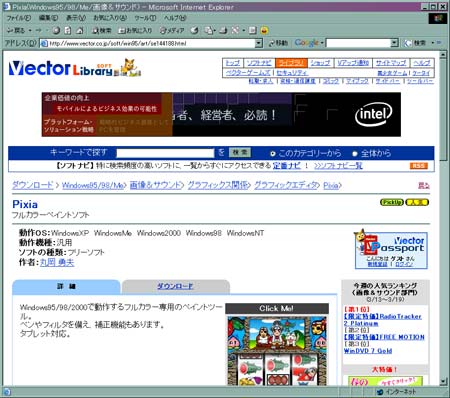
ここで ダウンロードタグをクリックすると次のページに行く

(↑この画像をクリックすると ダウンロードサイト
に飛ぶよ)
一番上の ダウンロードボタンがプログラムだよ
ただし 保存形式がZIP形式ファイルなので
ダウンロードしたファイルは解凍しないといけない
事前に解凍用のソフトをインストールしておいてね
ダウンロードするとpixia31j.zipというアイコンができあがる
ひっこりんの場合解凍ソフトにWinRARというのを使っているのでこのようなアイコン
ができあがる(解凍ソフトによって違うよ)
解凍するだけなら「 eo
」というプログラムが簡単だからお薦めするよ
解凍するとフォルダが出来るので中を開ける

フォルダの中のSETUP.EXEをダブルクリックしてインストールの開始だ
ウイザードの準備で少し時間がかかる
しばらくするとsetup画面になる
セットアップの状況を確認しながら プログラムのインストールだ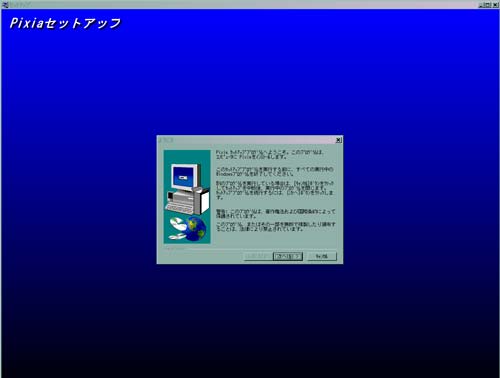
この画面が出たらインストール開始だ
出るまで少し待ってね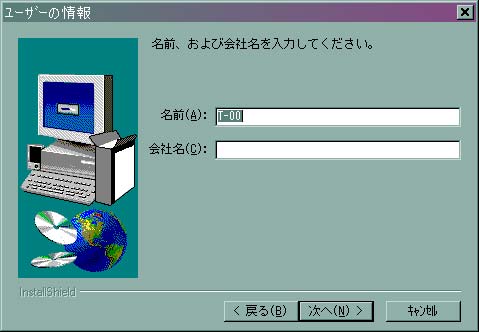
まず ユーザーの登録画面があらわれる 自分のPCに登録する画面となる
次へのボタンを押して次に進む
プログラムファイルのインストール先を聞いてくる 通常はここで良いよ
次へを押す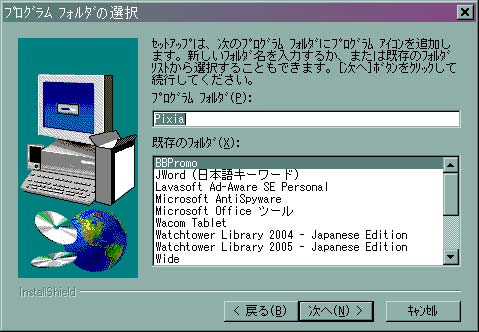
スタートメニューの中のプログラムにPixiaというショートカットを作成するよ
Pixiaの起動はここからする (デスクトップにはショートカットを作らない)
そのまま 次へを押す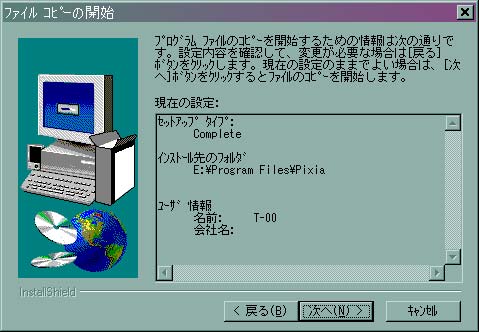
準備が出来たよ 次へを押す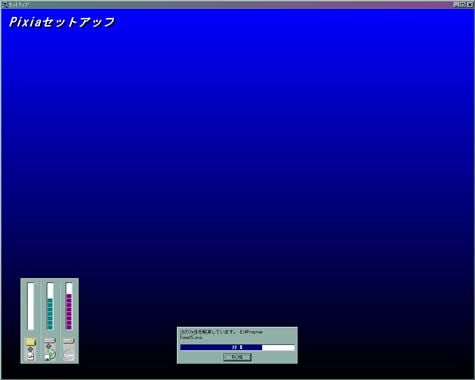
プログラムファイルをインストールする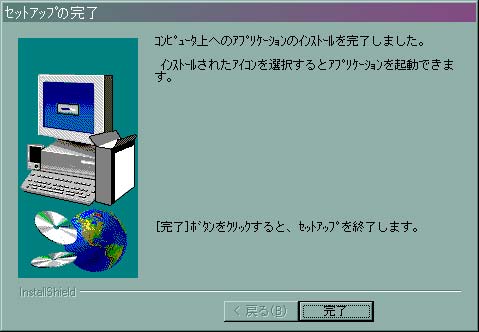
そしてインストールが無事終了する
完了ボタンを押してね
これで インストールできた
じゃあ早速ちゃんと起動できるか確かめてみよう
スタートメニューのプログラムに出来たショートカットを探して実行しよう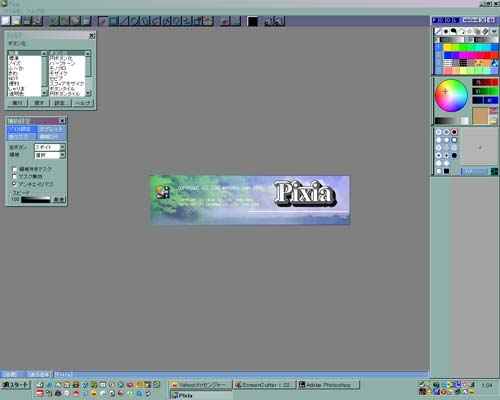
Pixiaが立ち上がってきた
次は 実際に使ってみようね
ひっこりんの説明なんか待てない 今すぐ使いたいという人は
このサイト
で使い方を習おう
-
-

- Amazonマケプレ
- #PR “白州12年 × 登美の丘 赤 時の…
- (2025-11-28 23:28:32)
-
-
-

- しんくぱっど
- 【続】X1 Carbonの電源ボタンが機能…
- (2025-10-19 19:42:00)
-
-
-

- パソコンニュース&情報
- 本日は、都内。日本橋付近をふらふら…
- (2025-11-26 21:50:43)
-


